Lenovo V330-14ARR User manual
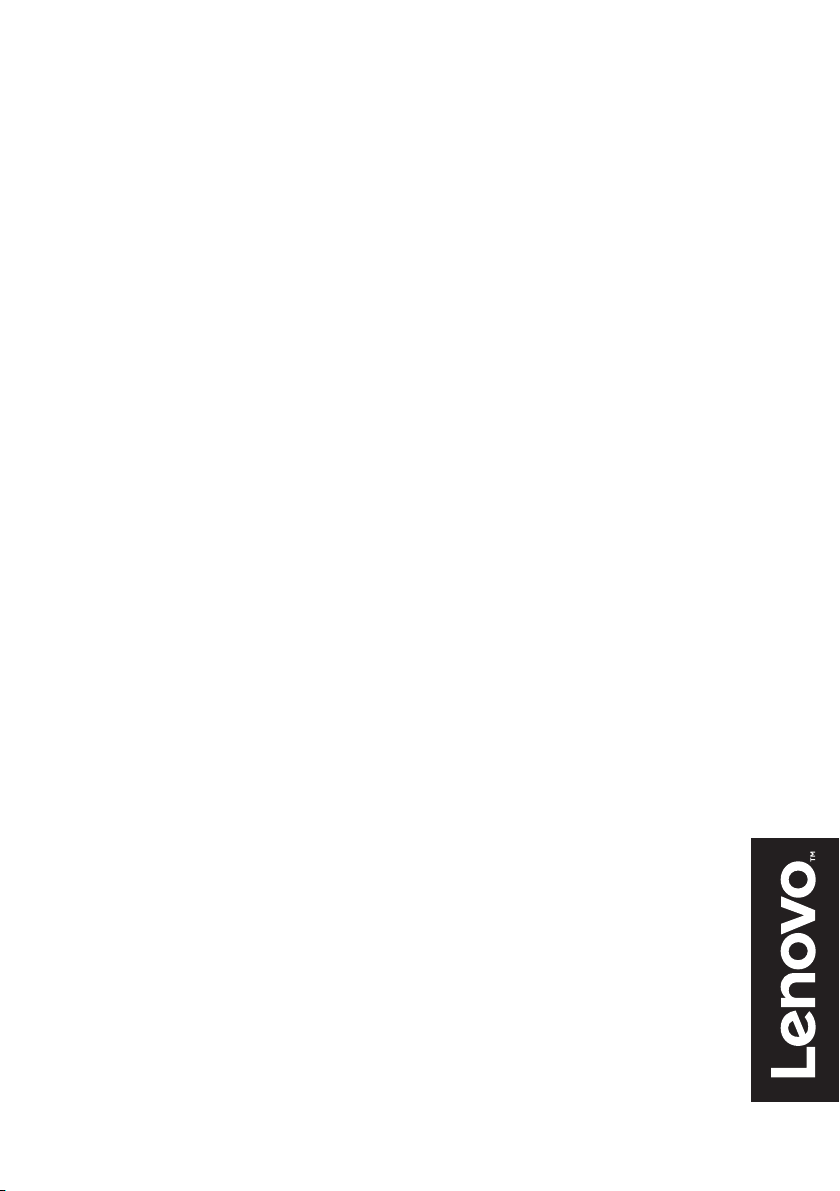
Read the safety notices and important tips in the
included manuals before using your computer.
Lenovo V330
V330-14ARR
Руководство пользователя
Перед использованием компьютера ознакомьтесь
с указаниями по технике безопасности и важными
советами в прилагаемых руководствах.
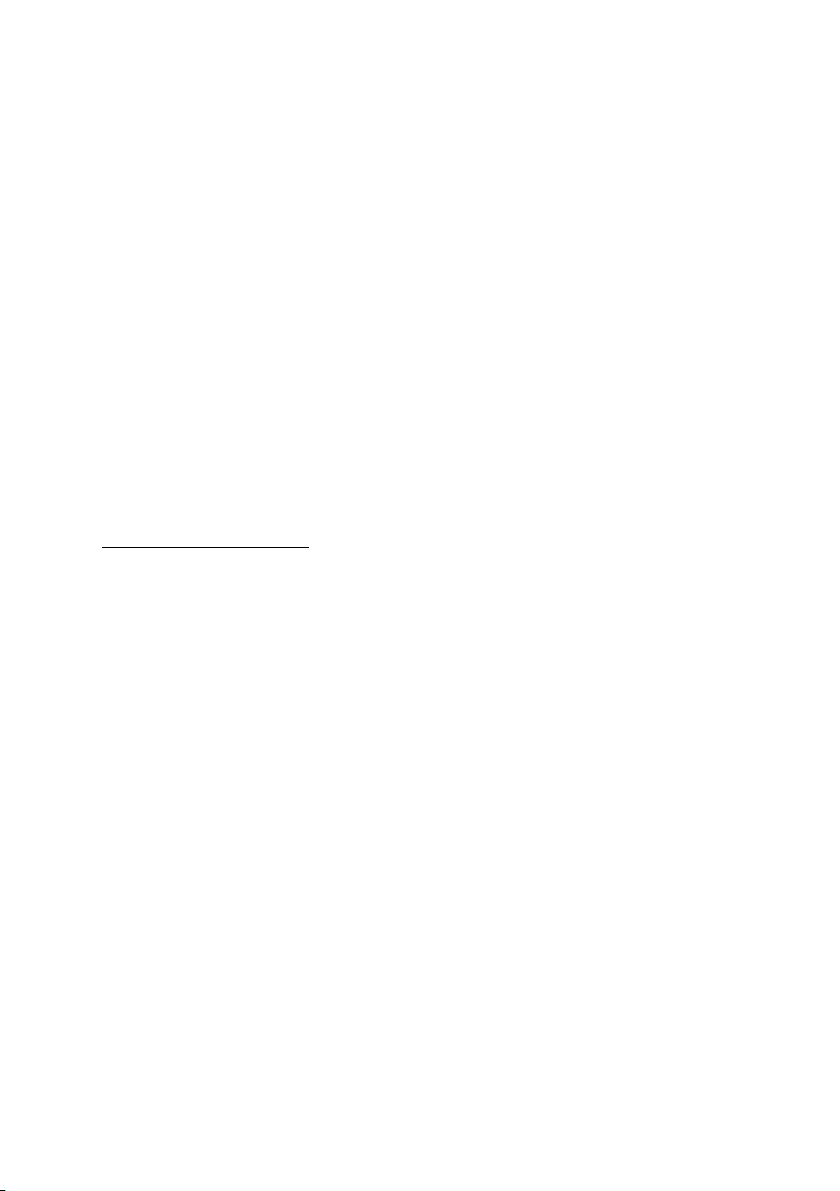
Примечания
• Перед использованием изделия обязательно прочитайте Руководство по технике
безопасности и общей информации Lenovo информации Lenovo.
• Некоторые инструкции в настоящем руководстве подразумевают, что используется
система Windows
®
10. При использовании другой операционной системы Windows
некоторые операции могут немного отличаться. При использовании других
операционных систем некоторые операции, возможно, к вам не относятся.
• Функции, описанные в настоящем руководстве, одинаковы для большинства
моделей. Некоторые функции могут быть недоступны на Вашем компьютере или
на Вашем компьютере могут присутствовать функции, не описанные в данном
руководстве пользователя.
• Вид из
делия может отличаться от иллюстраций, приведенных в данном
документе. Снимки экранов операционной системы приведены исключительно в
качестве примера. См. описание для определенного продукта.
гда компьютер работает от батареи, порты Type-C и USB поддерживают только
• Ко
устройства с собственным источником питания.
Нормативно-правовые положения
• Дополнительные сведения см. в разделе Guides & Manuals на сайте
http://support.lenovo.com.
Первое из
дание (Январь 2018 г.)
© Lenovo, 2018 г.
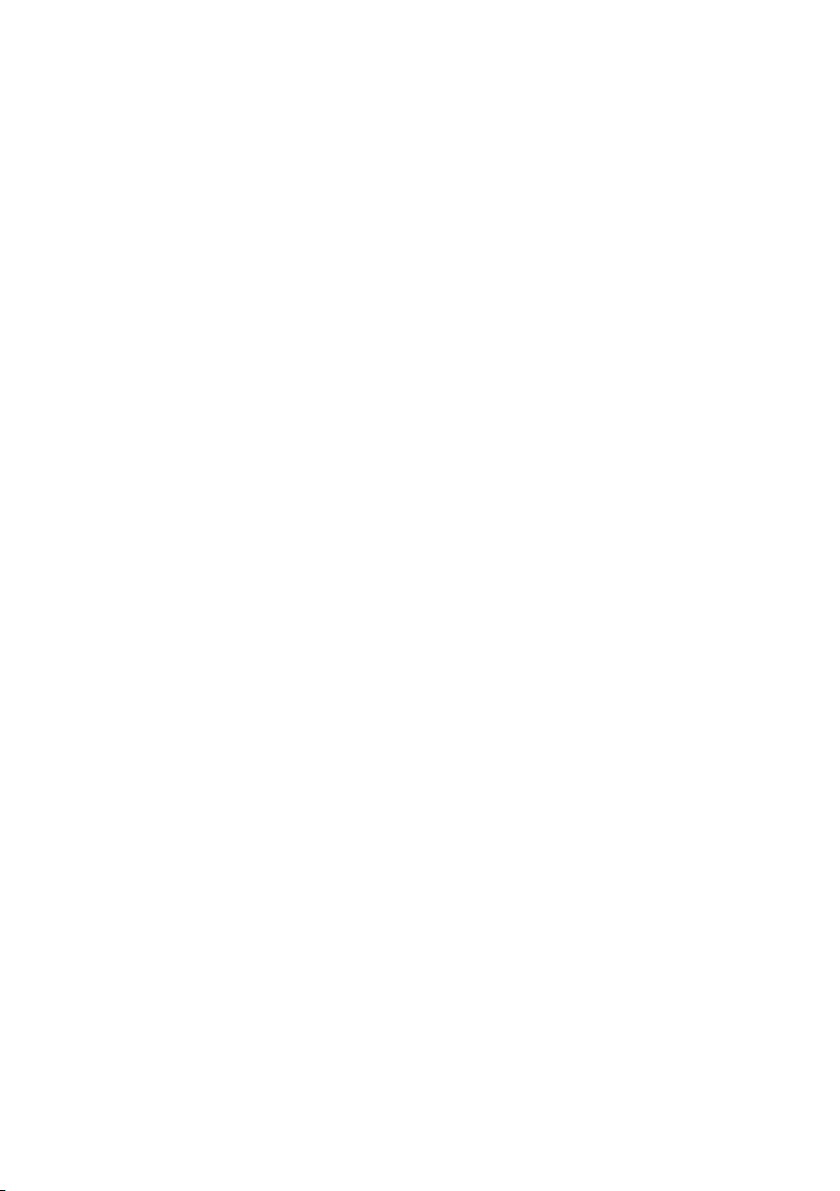
Содержание
Глава 1. Общий обзор компьютера ..................................................1
Вид сверху .................................................................................................................. 1
Вид слева ..................................................................................................................... 5
Вид справа .................................................................................................................. 8
Вид снизу .................................................................................................................. 11
Глава 2. Начало использования Windows 10 ................................ 13
Первая настройка операционной системы ............................................................ 13
Использование интерфейсов системы ................................................................... 13
Перевод в спящий режим или выключение
Подключение к беспроводной сети ........................................................................ 18
Получение справки в Windows ............................................................................... 19
Глава 3. Система восстановления ..................................................20
Push-button reset (Быстрый сброс параметров) ...................................................... 20
Система Lenovo OneKey Recovery ......................................................................... 23
Глава 4. Устранение неполадок .......................................................25
Часто задаваемые вопросы ...................................................................................... 25
Устранение неполадок ............................................................................................. 28
Приложение A. Инструкции по узлам CRU .................................... 31
Замена батарейного блока (необязательно) ........................................................... 32
Товарные знаки ..................................................................................34
компьютера ..................................... 16
i
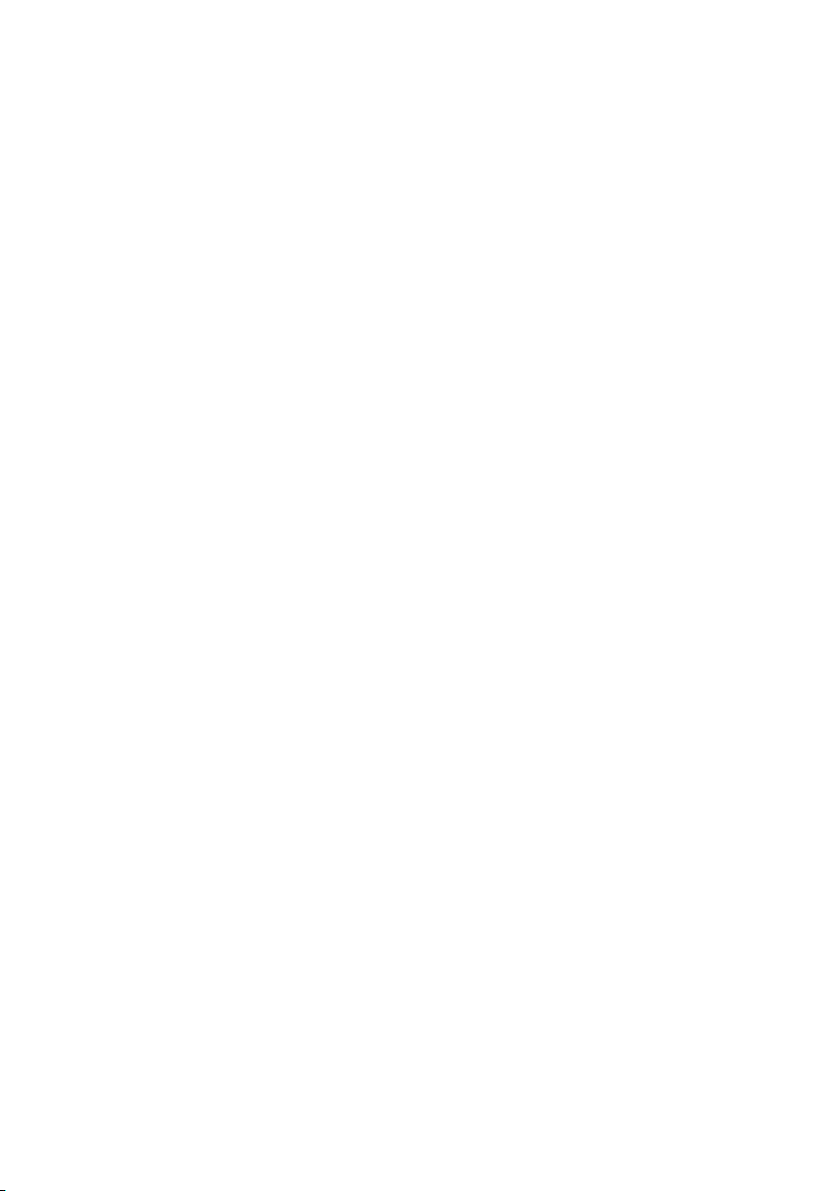
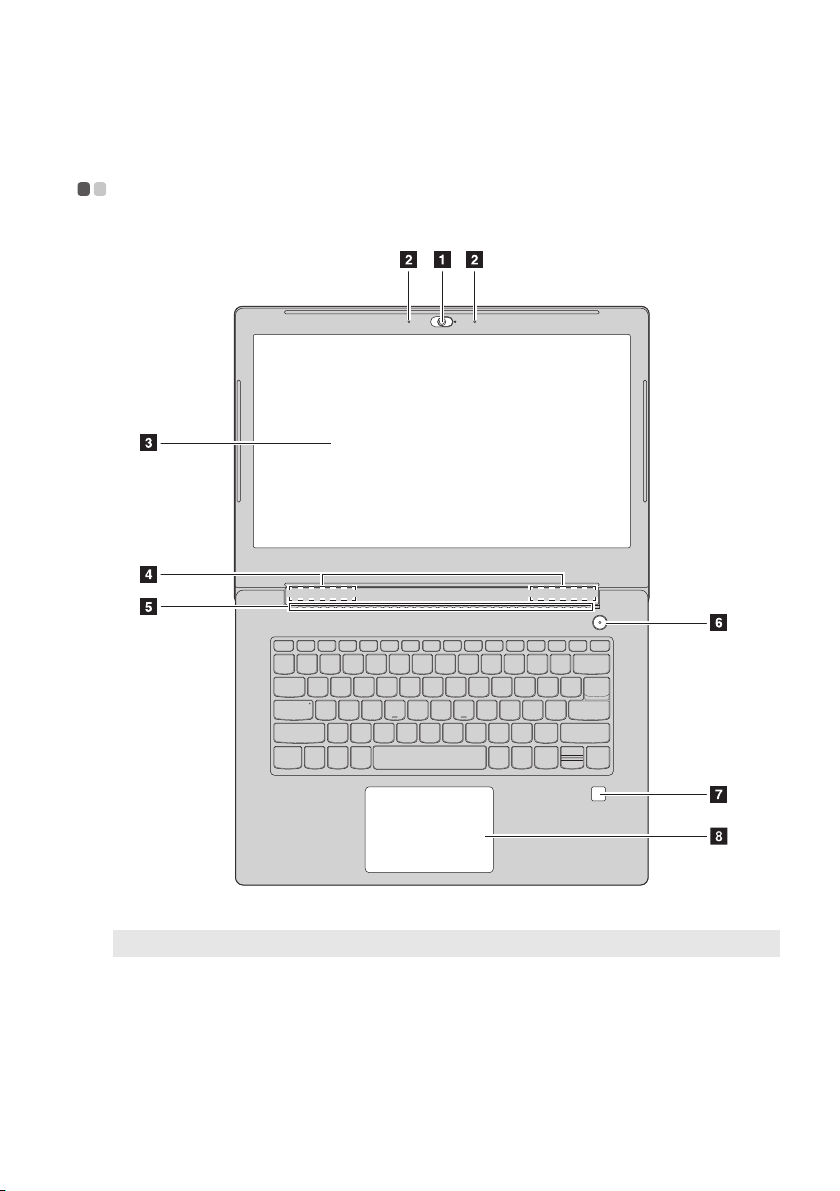
Глава 1. Общий обзор компьютера
Вид сверху - - - - - - - - - - - - - - - - - - - - - - - - - - - - - - - - - - - - - - - - - - - - - - - - - - - - - - - - - - - - - - - - - - - -
Примечание. Пунктирной линией обозначены компо нен ты , кот ор ые не видны снаружи.
Вн
имание!
• Не раскрыв
убедитесь, что между панелью дисплея и клавиатурой не осталось ручек или других
предметов. В противном случае панель дисплея может быть повреждена.
айте панель дисплея больше чем на 170 градусов. При закрытии панели дисплея
1
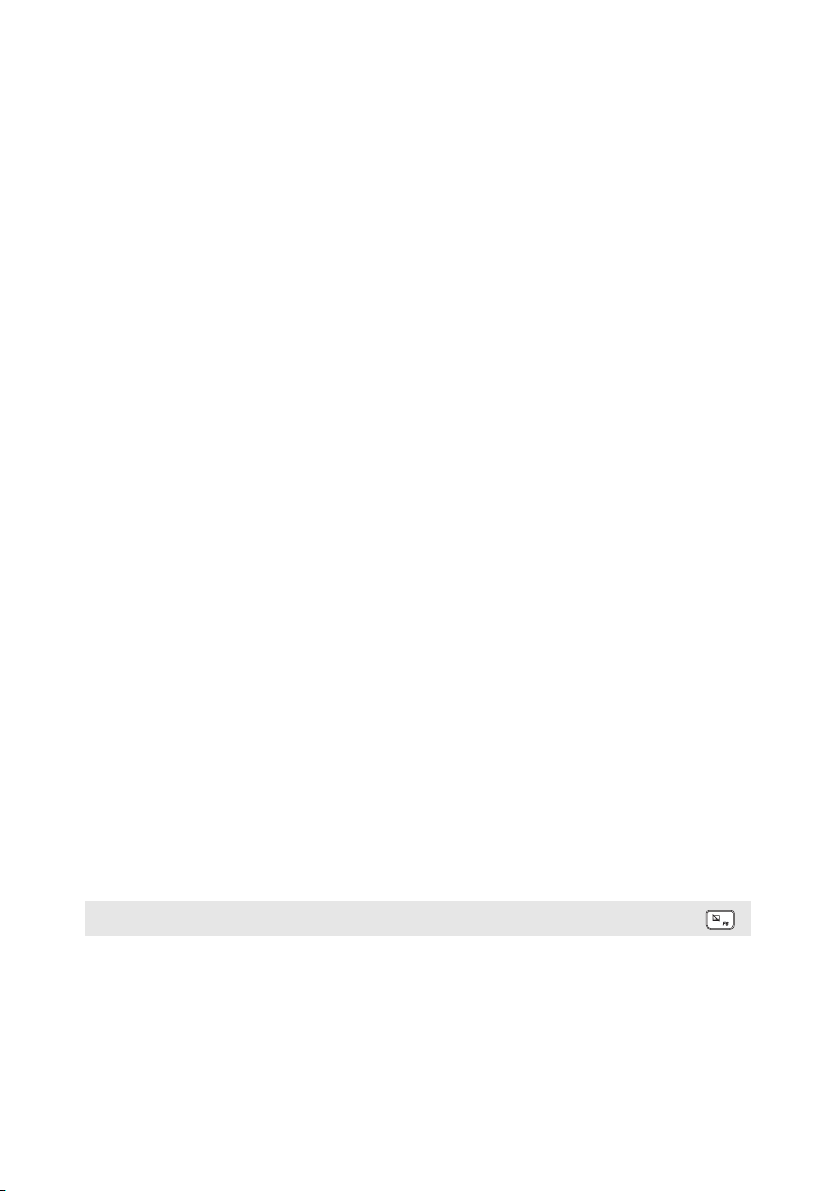
Глава 1. Общий обзор компьютера
a Встроенная
камера (не все
модели)
b Встроенный
микрофон (не
все модели)
c Дисплей
компьютера
d Антенны
беспроводной
ЛВС
e
Вентиляционные
отверстия
f Кнопка питания
g Сканер
отпечатков
пальцев (в
некоторых
моделях)
h Сенсорный
экран
Камера предназначена для видеосвязи.
Используется для приема звука при проведении
видеоконференций, диктовке или записи звука.
ЖК-дисплей со светодиодной подсветкой обеспечивает
великолепное яркое изображение.
Подключите адаптер беспроводной ЛВС для отправки и
получения радиосигналов.
Отвод тепла.
Нажмите эту кнопку для включения/выключения
компьютера.
Регистрирует отпечатки пальцев, которые можно
использовать в качестве паролей для защиты компьютера.
Сенсорный экран работает как стандартная мышь.
Сенсорный эк
компьютера проведите пальцем по сенсорному экрану в
нужном направлении.
Кнопки с
сенсорного экрана работают так же, как левая и правая
кнопки стандартной мыши.
ран: Для перемещения указателя по экрану
енсорного экрана: Левая и правая кнопки
Примечание. Для включения и отключения сенсорнойпанели используйте клавишу F6 ( ).
2
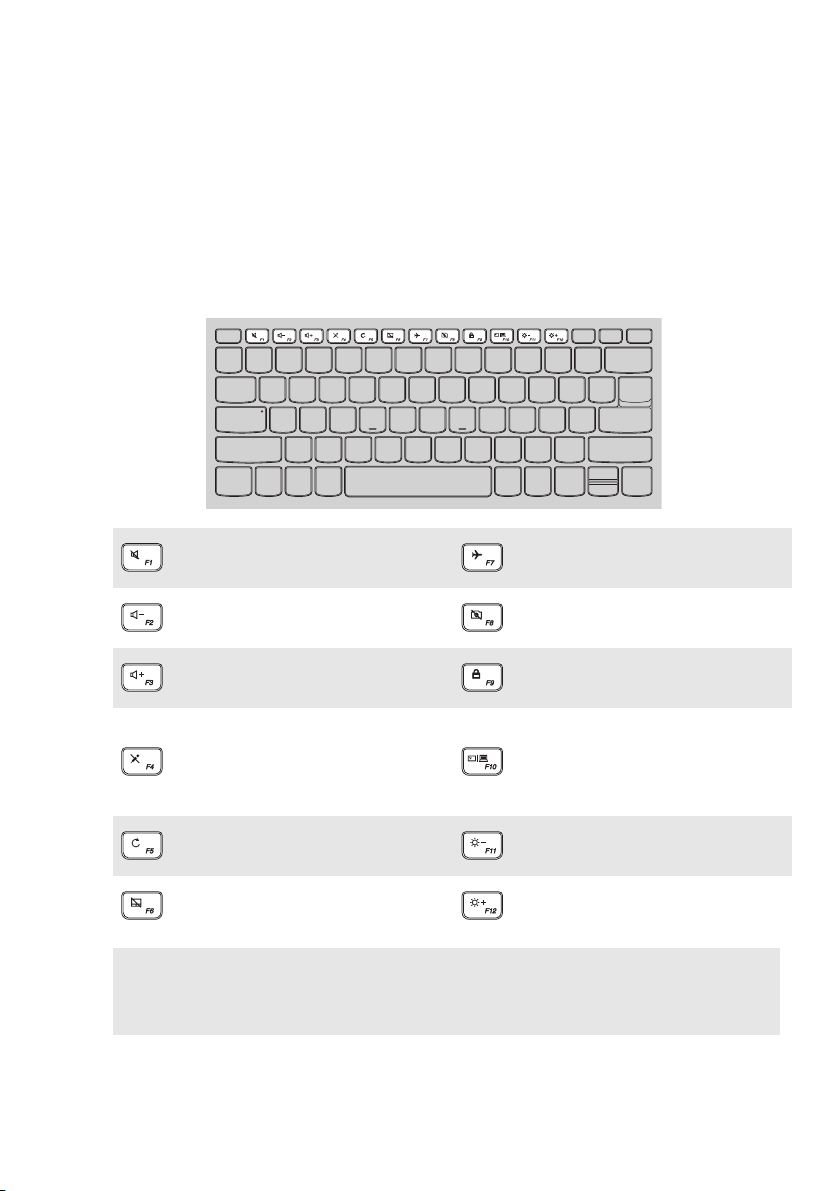
Глава 1. Общий обзор компьютера
спользование клавиатуры
И
“Горячие” клавиши
“Горячие” клавиши обеспечивают возможность быстрого доступа к
соответствующим настройкам системы.
Отключение/включение
звука.
Уменьшение уровня
громкости.
Увеличение уровня
громкости.
Включение/выключение
режима полета.
Включение/отключение
камеры. (не все модели)
Блокировка/разблокировка
ЖК-экрана.
Включение внешнего
Включение/отключение
микрофона. (не все модели)
проектора или
переключение на внешний
дисплей.
Обновление страницы.
Включение/отключение
сенсорного экрана.
Примечание. При переключении параметра Hotkey Mode (Режим горячих клавиш) со
значения Enabled (Включен) на значение Disabled (Выключен) в программе
настройки BIOS потребуется нажать клавишу Fn в сочетании с
соответствующей горячей клавишей.
Уменьшение яркости
дисплея.
Увеличение яркости
дисплея.
3
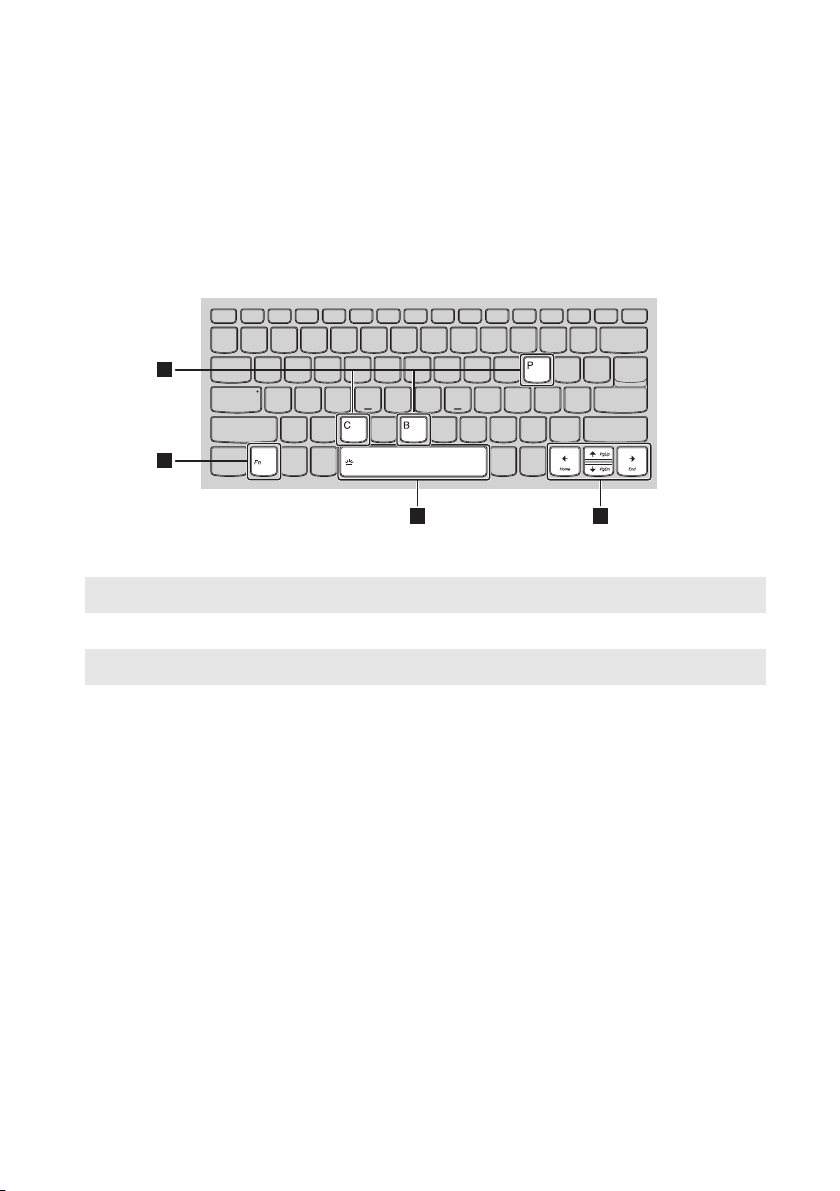
Глава 1. Общий обзор компьютера
22
1
2
Сочетания функциональных клавиш
С помощью функциональных клавиш можно мгновенно переключать рабочие
функции. Чтобы использовать эту функцию, нажмите и удерживайте клавишу
Fn a; затем нажмите одну из функциональных клавиш b.
Ниже описано назначение всех функциональных клавиш.
Fn + B: Активация функции прерывания.
Fn + P:
Активация функции паузы.
Fn + C: Включение/выключение функции scroll lock.
Fn + пр
(в некоторых
обел
Регулировка по
дсветки клавиатуры.
моделях):
4
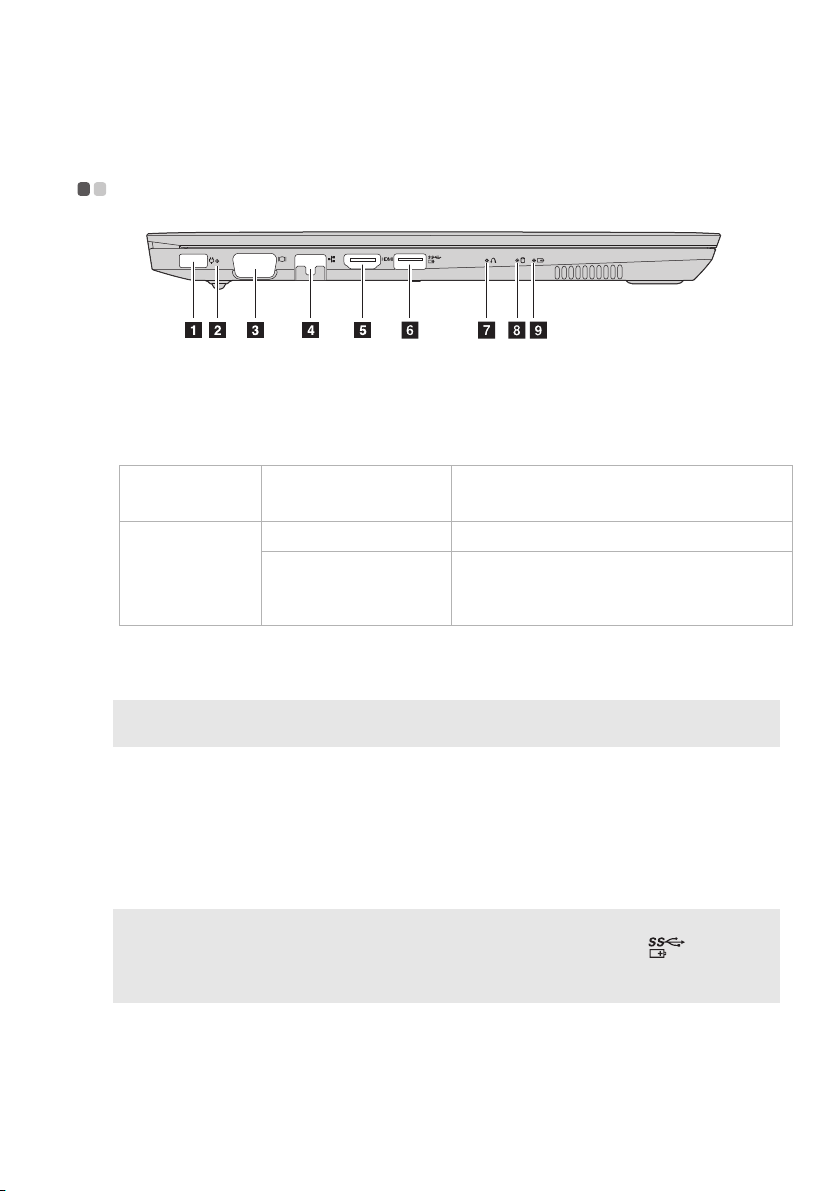
Глава 1. Общий обзор компьютера
Примечания.
Вид слева - - - - - - - - - - - - - - - - - - - - - - - - - - - - - - - - - - - - - - - - - - - - - - - - - - - - - - - - - - - - - - - - - - - - - -
a Гнездо адаптера
Позволяет подключить адаптер питания переменного тока.
питания
b Светодиод
гнезда DC-IN
Индикатор Состояние
ин
дикатора
Индикатор
у
ровня
Горит белым Питание компьюте ра включено.
орит Питание компьюте ра выключено.
Не г
Значение
заряда
батареи
c Гнездо VGA (не
Подключение к внешнему устройству визуализации.
все модели)
Примечание. Если мониторы подключены к обоим гнездам (VGA и Type-C), приоритет имеет
монитор, подключенный к гнезду Type- C .
d Порт RJ-45
e Порт HDMI
f Гнездо USB 3.0
Используется для подключения компьютера к сети Ethernet.
Используется для подключения к устройствам с входом
HDMI, например телевизору или дисплею.
Подключение USB-устройств.
(не все модели)
g Кнопка Novo
• Если уровень заряда батареи составляет более 20%, порт USB со знаком ( )
поддерживает зар
• Для по
лучения дополнительной информации см. «Подключение устройств USB» на стр. 7.
ядку внешнего устройства USB, даже если компьютер выключен.
Когда компьютер отключен, нажмите эту кнопку, чтобы
запустить System Recovery (Восстановление системы) или
утилиту программа настройки BIOS или войти в меню Boot
(Загрузка).
5

Глава 1. Общий обзор компьютера
h Светодиод
жесткого диска
i Индикатор
со
стояния
зарядного
устройства
Состояние
птера
ада
Состояние
индикатора
питания
Не горит Компь ютер находится в спящем режиме
Отключен
Подключен
Постоянно г
желтым
Быстро мигает
лтым
же
Медленно мигает
желтым
Медленно мигает
ым
бел
Горит бел
орит
ым Уровень заряда батареи составляет более
Значение
или выключен; уровень заряда батареи
составляет более 20%.
Уровень заряда батареи составляет от
5% до 20%.
Уровень заряда батареи составляет от
1% до 5%.
Батарея заряжается. Когда уровень
заряда достигнет 20%, индикатор начнет
мигать белым.
Уровень заряда батареи составляет от
20% до 80% и зарядка продолжается.
Когда уровень заряда достигнет 80%,
индикатор перестанет мигать.
80%, и зарядка продолжится до полного
заряда батареи.
6
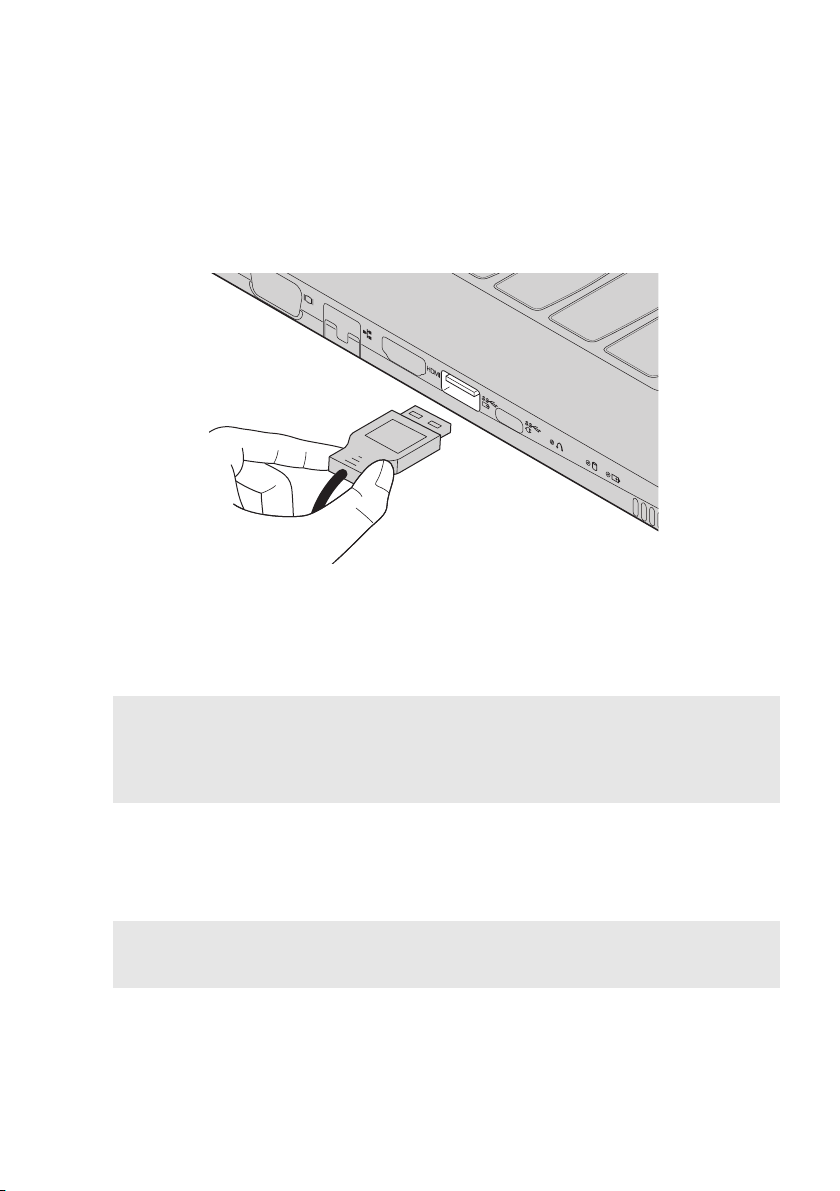
Глава 1. Общий обзор компьютера
По
дключение устройств USB
Можно подсоединить устройство USB к компь ютеру, вставив разъем USB (тип
A) в порт USB на компьютер е.
При первом подключении устройства USB к одному из USB-портов
компьютера ОС Windows автоматически устанавливает драйвер для данного
устройства. После установки драйверов устройство можно подключать и
отключать без каких-либо дополнительных действий.
Примечание. Обычно ОС Windows определяет новое устройство после его подключения и
устанавливает драйвер автоматически. Однако для некоторых устройств перед
подключением может потребоваться установить драйвер вручную. Перед
подключением устройства прочтите предоставленную производителем
документацию.
Перед отключением запоминающего устройства USB убедитесь, что
компьютер завершил обмен данными с этим устройством. Щелкните значок
Безопасное извлечение устройств и дисков в области уведомлений Windows,
чтобы отключить устройство перед отсоединением.
Примечание. Если для питания устройства USB используется сетевой кабель, подключите
устройство к источнику питания до подключения к порту USB. В противном
случае устройство может быть не распознано комп ью те ром.
7
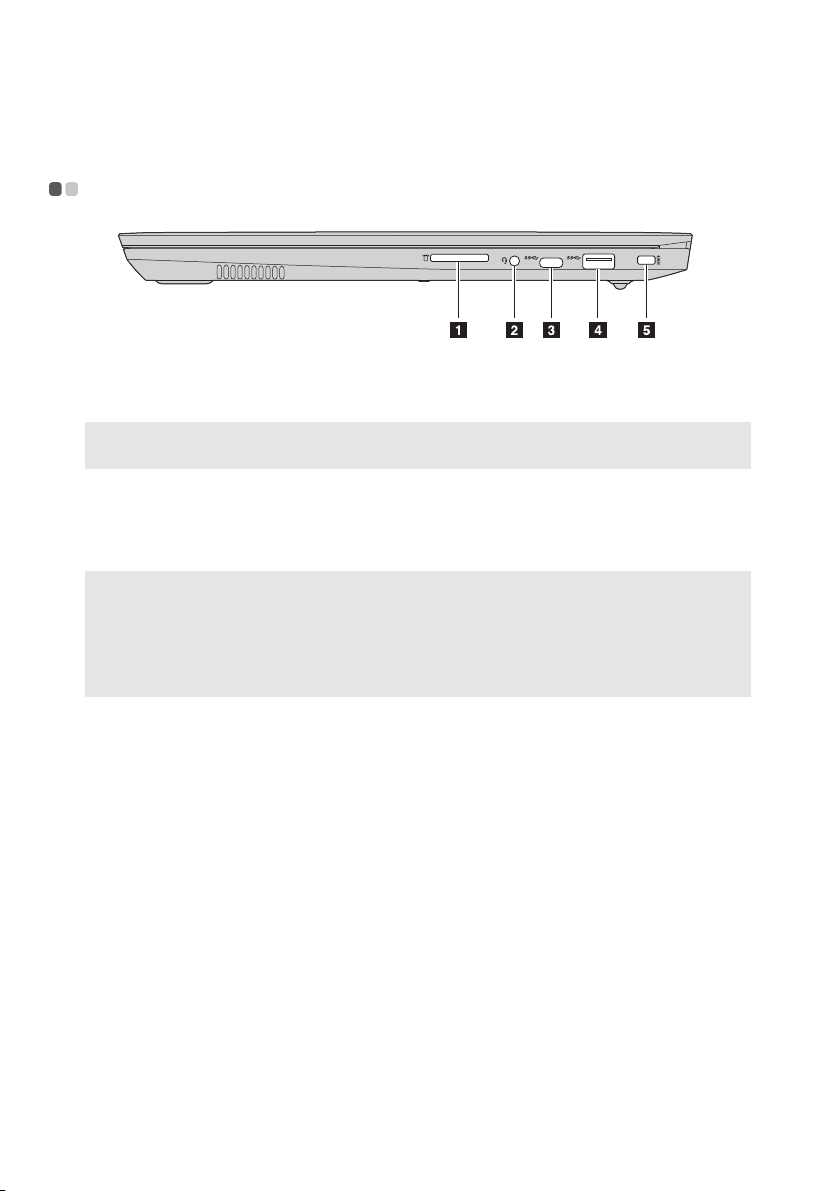
Глава 1. Общий обзор компьютера
Примечания.
Вид справа - - - - - - - - - - - - - - - - - - - - - - - - - - - - - - - - - - - - - - - - - - - - - - - - - - - - - - - - - - - - - - - - - - -
a Разъем для
Предназначен для установки карт памяти (не прилагаются).
карты памяти
Примечание. Для получения дополнительной информации см. «Использование карт памяти
илагаются)» на стр. 10.
(не пр
b Комбинированн
Позволяет подключить гарнитуру.
ое звуковое
гнездо
• Комбинированное звуковое гнездо не предназначено для подключения стандартных
микрофонов.
• Возможно, при подключении наушников или гарнитур сторонних производителей функция
записи не будет поддерживаться по причине использования разных промышленных
стандартов.
c Гнездо Type-C
(не все модели)
d Гнездо USB 3.0
Через этот разъем USB Type-C нельзя подключить докстанцию или репликатор портов.
Порт Type-C подд
• USB 3.1
Подключение USB-устройств.
ерживает:
(не все модели)
8
